Czy podoba ci się sposób, w jaki witryny społecznościowe, takie jak Facebook i Twitter, wyświetlają podgląd odnośników, gdy wklejasz odnośnik w swoim statusie?
Cóż, twoi goście też mogą to docenić!
Na szczęście WordPress oferuje podobną funkcję, która automatycznie konwertuje odnośniki na karty treści, gdy pochodzą one z obsługiwanej witryny internetowej.
W tym artykule pokażemy, jak łatwo dodawać odnośniki jako karty treści w WordPressie.

Co to jest karta treści?
Karta treści umożliwia wyświetlenie podsumowania odnośnika, który udostępniasz na swojej witrynie. Działa bardzo podobnie do Twitter Cards lub Facebook Link Preview.
Możesz myśleć o tym jak o osadzaniu tweeta lub filmu w twojej treści, z tą różnicą, że teraz osadzasz artykuły. Tak jak na obrazku w poniższym podglądzie:
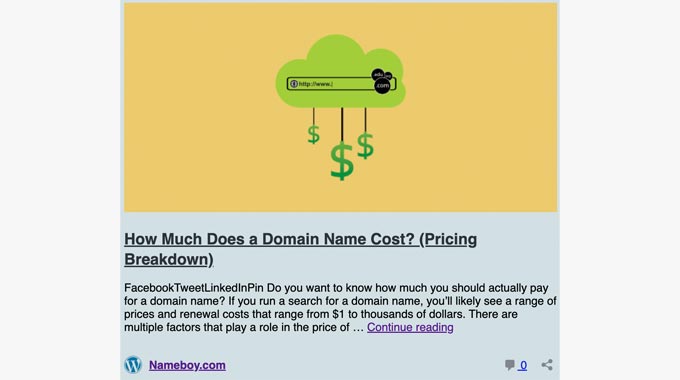
Bez zbędnych ceregieli przyjrzyjmy się, jak działają karty treści w WordPressie.
Jak osadzać odnośnik jako kartę treści w WordPress?
Ogólnie rzecz biorąc, istnieją 2 metody osadzania odnośnika jako karty treści w WordPress: kopiowanie i wklejanie adresu URL oraz korzystanie z bloku osadzania.
Metoda 1. Kopiowanie i wklejanie adresu URL
Domyślnie WordPress umożliwia łatwe osadzanie odnośników jako kart treści z obsługiwanych witryn internetowych. Te obsługiwane witryny internetowe odnoszą się do wszystkich blogów zasilanych przez WordPress, w tym Twojej witryny.
Aby osadzać odnośniki jako karty treści, wystarczy skopiować i wkleić adres URL w edytorze bloków twojej strony lub wpisu.
Następnie WordPress automatycznie przekonwertuje go na kartę treści.
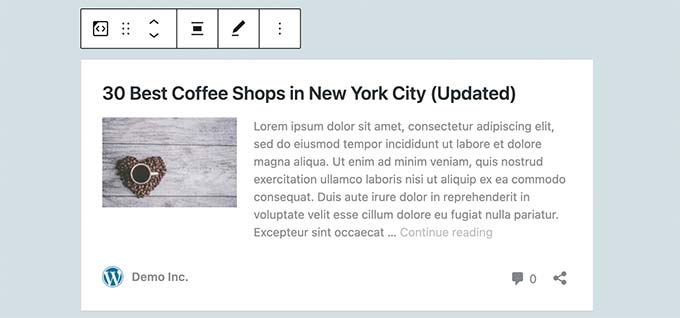
Metoda 2. Użyj bloku osadzania
Innym sposobem dodania odnośnika jako karty treści jest dodanie bloku osadzania w edytorze bloków.
Aby to zrobić, należy otworzyć edytor bloków strony lub wpisu. Następnie wystarczy kliknąć przycisk “+” i wybrać blok osadzania.
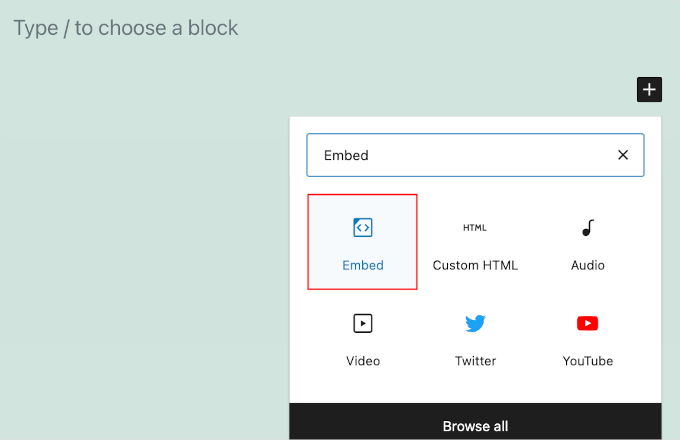
Teraz możesz wkleić adres URL wpisu na blogu w polu bloku. Po zakończeniu kliknij przycisk “Osadzaj”.
WordPress automatycznie pobierze metadane adresu URL i przekształci je w kartę treści.
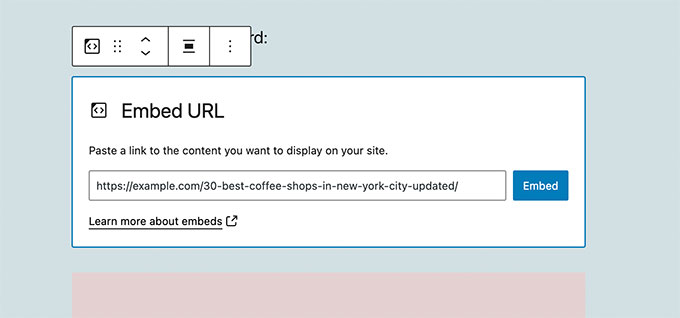
Jak działają karty treści?
Domyślnie WordPress wykorzystuje technologię oEmbed do pobierania informacji o metadanych z witryn internetowych, które obsługują formaty oEmbed.
Wszystkie witryny internetowe WordPress obsługują protokół oEmbed po wyjęciu z pudełka. Oznacza to, że możesz osadzać odnośniki z typowej witryny WordPress jako karty treści na twojej witrynie.
Poza witrynami WordPress, można również osadzać treści z wielu popularnych witryn internetowych, które już obsługują oEmbeds.
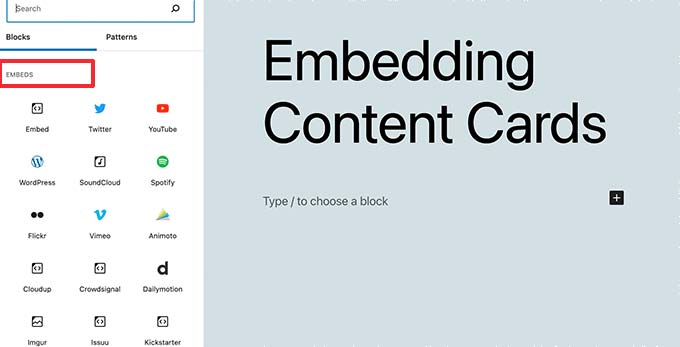
Na przykład, można natychmiast osadzać filmy z YouTube, po prostu wklejając adres URL filmu.
Oto jak może to wyglądać w twoim edytorze bloków:
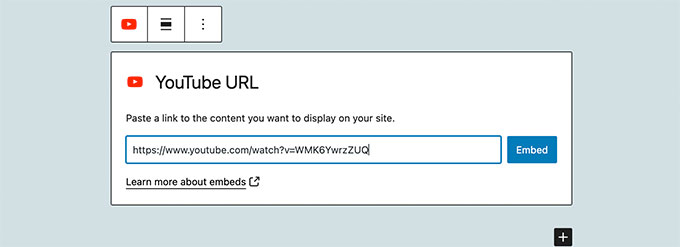
Uwaga: Osadzanie treści z Facebooka i Instagrama nie działa od razu po wyjęciu z pudełka na witrynach internetowych WordPress. Będziesz potrzebować darmowej wtyczki Smash Balloon Facebook, aby łatwo osadzać treści z tych platform.
Więcej informacji na ten temat można znaleźć w naszym przewodniku na temat osadzania treści z Instagrama w WordPressie.
Mamy nadzieję, że ten artykuł pomógł ci dowiedzieć się, jak łatwo osadzać odnośniki jako karty treści w WordPress. Następnie możesz również zapoznać się z naszym przewodnikiem na temat maskowania odnośników partnerskich lub dodawania tytułu i nofollow do wstawienia wyskakującego odnośnika w WordPress.
If you liked this article, then please subscribe to our YouTube Channel for WordPress video tutorials. You can also find us on Twitter and Facebook.





Brent Wilson
This plugin has been removed. Is there no alternative?
WPBeginner Support
We do not have a specific alternative at the moment, we will be sure to keep an eye out for one we would recommend.
Admin
Dave
This is really bad advice.. the plugin has some MAJOR flaws and appears to be abandoned…
WPBeginner Support
Thank you for letting us know, we’ll be sure to look into updating this article from 2015 with a new plugin as we’re able
Admin
Jeff Whitmore
Got the plugin to work, then when I published, BAM. Blank page except for the words “The site is experiencing technical difficulties. Please check your site admin email”
WPBeginner Support
If you’re still running into that issue, you would want to take a look at our troubleshooting guide here: https://www.wpbeginner.com/beginners-guide/beginners-guide-to-troubleshooting-wordpress-errors-step-by-step/
Admin
Lazarus
Hallo,
The plugin doesn’t work with WordPress 5.0.3. Is there any patch or the new version?
WPBeginner Support
You would want to reach out to the Plugin’s support for information about updates to the plugin. If you mean it is not tested then you would want to take a look at our article: https://www.wpbeginner.com/opinion/should-you-install-plugins-not-tested-with-your-wordpress-version/
Admin
Dennis Herman
This is great. Exactly what I was looking for. I’ll give it a try.
yair
i did the content card but the imag is blank …
do ineed to install the face book open grafe plaug in first?
WPBeginner Support
If the link you added with content cards was for one of your own sites, then you need to install Facebook open graph. If it was an external site, then the site needs to be using Facebook open graph. You can also set a default fallback image in the plugin settings, this image will be used when no image is found.
Admin
Steve Media
Now if I can only find a good solution to export firefox bookmarks, sort by url, pull all sites with “thisdotcom” into one category and all sites with “thatdotcom” into another category.. mass import into wordpress – auto sort by category, date url added – and pull these content cards.. very cool it would be.
Arūnas
Need some help?
Avil Beckford
I did a curated post today, so I tested it with content cards and it works fine. The preview image size is quite large though. Thanks for the post.
Avil Beckford
Abhishek
This is what i needed, Thanks.
Rikki
I am getting the same message. In the list of plugins it says explicitly that the plugin is not compatible with my WP version (which is 4.3.) A glitch?
WPBeginner Support
You can safely install the plugin. We have tested it with WordPress 4.3.
Admin
Rikki
Thank you. I will give it a try then, :-).
fergal walsh
I would use this plugin but incompatible with latest releases of wordpress
WPBeginner Support
It is compatible with WordPress 4.3, which is the latest version. Also please checkout our article should you install plugins not tested with your WordPress version.
Admin